Firma Minie

Materiales
Una Imagen gif con movimiento y una fuente que podeis bajaros desde aqui
Abrimos el Paint. Archivo nuevo de las siguientes dimensiones :300 x 300 pixeles transparente y pulsamos texto
Picamos en el interior de la imagen y elegimos el color y buscamos la fuente que habiamos instalado.
Fijaros que yo tengo seleccionada la opción vectorial, de esa manera despues modifico el tamaño si lo veo pequeño o grande.
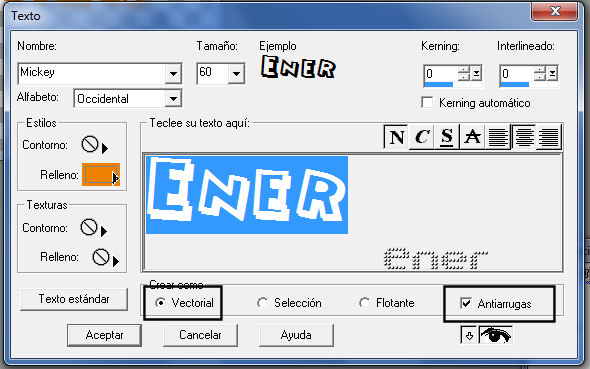
Para agrandar el tamaño del texto fijaros que hay que arrastrar desde una de las esquinas del raton para que la fuente no quede deformada.
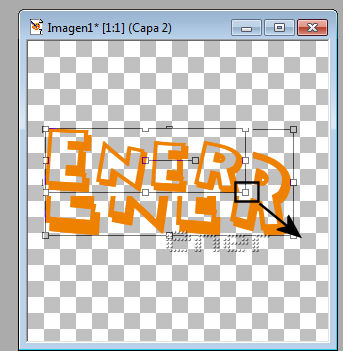
Cuando el tamaño se adapte a nuestro gusto capas/ Convertir en capa de despliegue
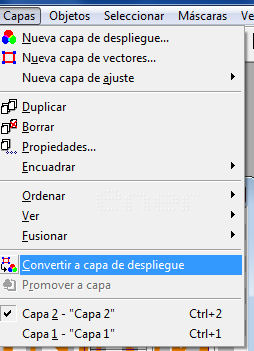
Efectos/ Efectos 3D/ Biselado interior con los valores indicados en la figura
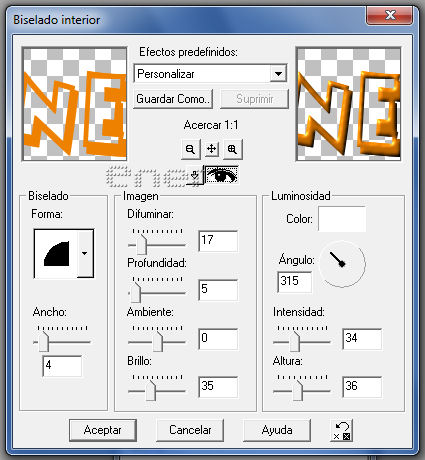
Como sobra espacio le damos a recortar, el simbolito que tengo señalado en negro. Con el raton seleccionamos la zona que rodea al nombre
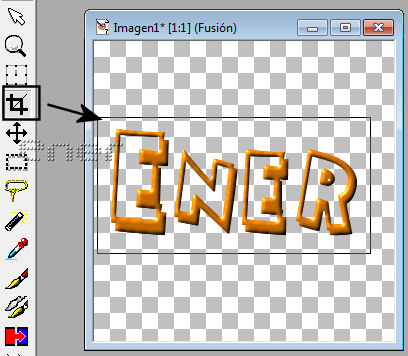
Imagen/ Recortar
Fijaros que el tamaño del paño ha cambiado y ya la tenemos lista para guardar.
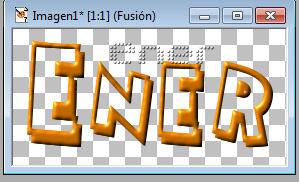
Capas/Fusionar/ fusionar visibles
Archivo guardar como y le dais a la opción de guardar en tipo como Paint Shop Pro.
****
Cerramos ahora el paint y abrimos el Animation
Abrir la imagen gif y el nick que escribimos antes en el Animation.
Observamos que nuestro Gif tiene 8 marcos mientras que nuestra firma solo uno
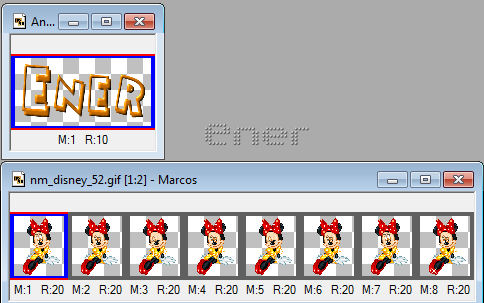
Vamos a observar otra cosa y son las dimensiones de nuestros marcos, en la parte inferior os pone el tamaño del marco, si picáis en uno de los marcos de minie veréis que pone 100 x 120 ( 100 pixeles de ancho y 120 de alto)
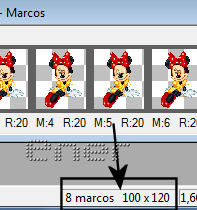
Observamos tambien las medidas de nuestra firma, en mi caso seria 273px de ancho y 136 de alto

Como tenemos que unir dos imágenes, el gif y el nick estas medidas son importantes porque tenemos que crear una animación nueva donde quepa todo, para no equivocarse sumamos los dos anchos por un lado y los dos altos por otro y esas deberían ser las dimensiones de nuestra nueva animación, yo las sume y como quería montar una encima de otra reduje un poco, aunque no reduzcáis no importa después podemos recortar, de hecho lo haremos.
Por lo tanto y después de estas observaciones abrimos un archivo nuevo con las medidas que hayais calculado, en mi caso seran estas:

Otra cosa que hay que tener en cuenta es el numero de marcos que necesitamos, el gif tiene 8 marcos mientras que el nick y el nuevo solo uno, tenemos que tener el mismo numero de marcos en los tres, para ello nos situamos encima del que queremos añadir y con el botón derecho del ratón pulsamos y del menú que se despliega le decimos duplicar, repetimos tantas veces como sean necesarias hasta que veáis que hemos llegado a 8, si os pasais no importa podemos borrarlas, por lo tanto duplicamos estas dos animaciones
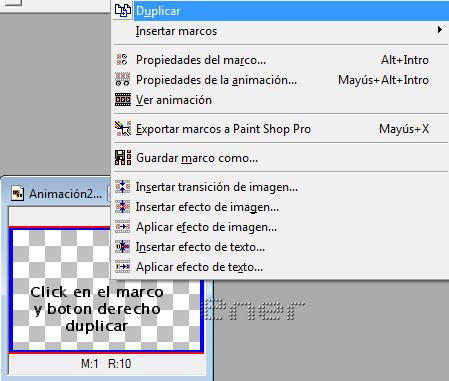
Yo duplicando me pase en 1 hice 9 marcos en vez de 8 por lo tanto me sitúo en el marco numero nueve y botón derecho elegimos borrar
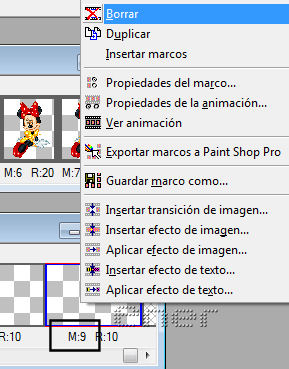
Nos aseguramos que las tres tienen el mismo número de marcos
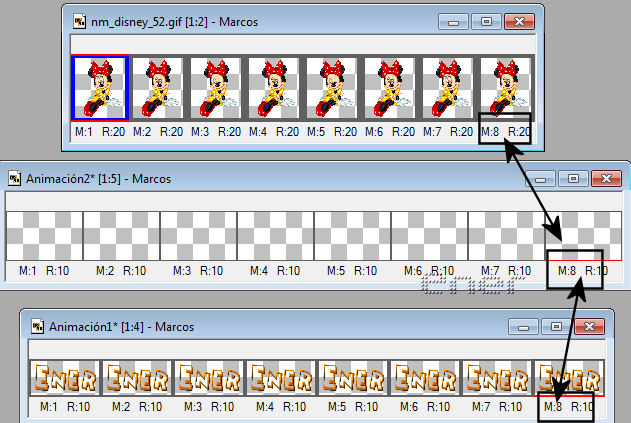
Ahora nos situamos en la animación del nombre en el primer marco y cuando lo vemos seleccionado vamos a edición/ seleccionar todo, observar que ahora todos los marcos del nombre tienen un color azul.
Situar la animación del nick y la animación vacía una encima de la otra, de forma que veáis el marco 1 del nick y el marco 1 de la vacía
Nos ponemos encima del nick y arrastramos con el raton la imagen hasta que la vemos en la animación que está vacía, fijaros que mientras no solteis el raton podéis moverla hasta que quede en el lugar que queráis tenerla
Cuando estéis seguros de donde quedará soltáis en ratón. si no sale a la primera con la herramienta deshacer empezamos de nuevo, fijaros que ahora en la del nick no hay nada, así que esa podéis cerrarla
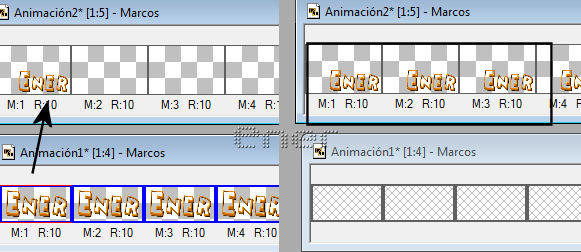
Repetimos la misma operación con la animación de minie, seleccionar todo, ponerla encima de la otra donde vamos a pegar y arrastrar la imagen del primer marco de minie en el primer marco del nick que hemos copiado, cuando este en el sitio que queremos soltamos
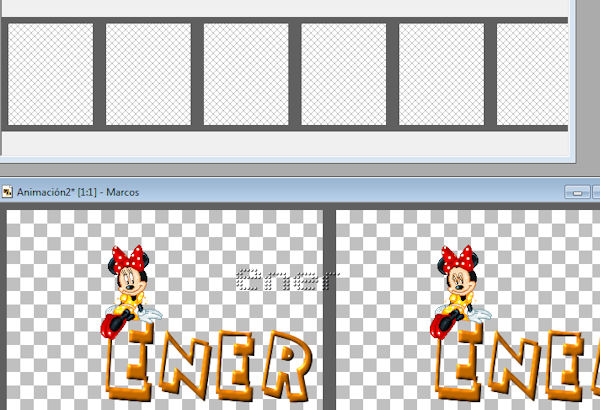
A pesar de tomar medidas suele ocurrir que nos sobra espacio, así que vamos a recortar lo que sobra.
1º Elegimos la herramienta recortar, que es la señalada en la imagen
A continuación como si quisiéramos copiar seleccionamos lo que queremos salvar, en cualquier marco da igual, los recorta todos de golpe, se vera la imagen rodeada de un pequeño recuadro
Si no toca la imagen pulsáis en recortar, si veis que en la selección cortáis parte del nombre o de la imagen deshacer y repetimos hasta que la imagen quede dentro del recuadro
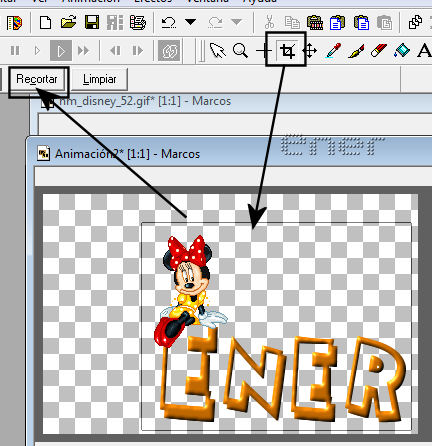
Fijaros que se modifico el tamaño del marco, ahora ver animación y retocar velocidad si os gusta más lenta
Guardamos la animación igual que hicimos en el primer tutorial
*****
Tutorial realizado por EnergiaElca
Tutorial realizado por EnergiaElca